خروج انبار در نرم افزار سپیدار
خروجی انبار ، سندی است که طی آن خارج شدن کالا از انبار در سیستم “تامین کنندگان و انبار” ثبت می شود . با ورود و ثبت اطلاعات خروجی انبار ، اطلاعات تعدادی و مبلغی کالای خارج شده ثبت می گردد ولی اطلاعات مبلغی یا بهای تمام شده کالای خارج شده بعد از عملیات قیمت گذاری به صورت خودکار در فرم خروج انبار در ج می گردد . همچنین امکان صدور خروجی انبار بر اساس فاکتور فروش هم وجود دارد . در این صورت اطلاعات تعدادی خروجی انبار از فاکتور فروش به خروجی انبار منتقل می شود و نیازی به ورود و اصلاح مجدد اطلاعات تعدادی خروجی های انبار نیست .جهت آشنایی با نحوه اتصال ووکامرس به نرم افزار حسابداری سپیدار کلیک نمایید.
مراحل ثبت عملیات خروج انبار در نرم افزار سپیدار
۱- پس از ورود به سیستم در منوی عمودی ، بر روی قسمت “تامین کنندگان و انبار” کلیک کنید (تصویر۱).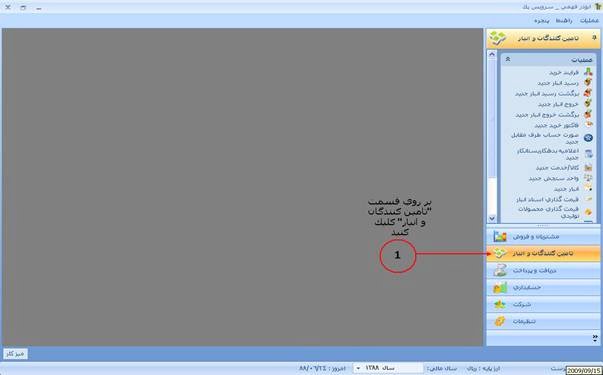
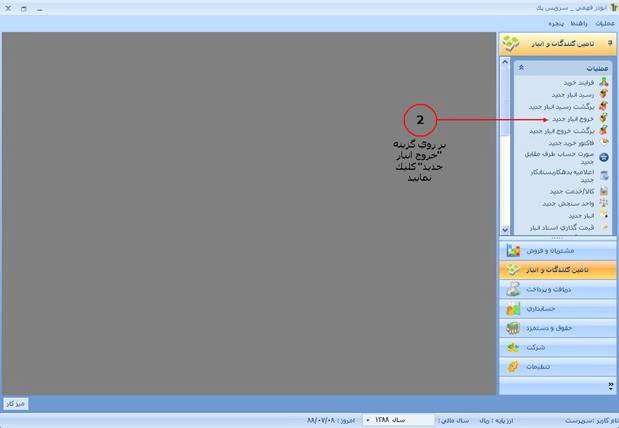
 تصویر ۳ : ورود اطلاعات خروج انبار ۱۲- در قسمت قلم خروج انبار _ بخش مقدار ، “مقدار اصلی” کالای انتخاب شده را وارد نمایید (تصویر ۴).۱۳- گزینه “حساب معین” ، حساب معینی است که مبلغ بهای تمام شده کالای فروش رفته یا مصرف شده خروجی انبار در بدهکار آن حساب درج می شود . گزینه “حساب معین” بصورت پیش فرض با حساب معین “بهای تمام شده کالای فروش رفته” درج شده در قسمت تنظیمات در صفحه مشتریان وفروش پر می شود و می توانید آن را تغییر دهید (تصویر ۴).۱۴- تمامی اطلاعات مبلغی خروجی انبار بر اساس ارز پایه سیستم نمایش داده می شوند . در نظر داشته باشید که خروجی انبار در عملیات قیمت گذاری اسناد انبار قیمت گذاری می شود و امکان ورود اطلاعات “مبلغ” بصورت دستی وجود ندارد (تصویر ۴).۱۵- در قسمت قلم خروج انبار ، در گزینه “توضیحات” می توانید توضیحات مربوط به اقلام کالا را وارد نمایید (تصویر ۳).۱۶- در صورتی که از امکانات زبان دوم در سیستم استفاده می کنید ، در گزینه “توضیحات(۲)” می توانید توضیحات مربوط به اقلام کالا را به زبان دوم وارد نمایید (تصویر ۴).۱۷- با انتخاب و قرار گرفتن روی هر قلم ، موجودی آن کالا به واحدهای مختلف سنجش آن کالا در کل شرکت در جدول پایین فرم در سمت راست نمایش داده می شود (تصویر ۴).۱۸- در قسمت پایین و سمت چپ فرم ، سر جمع اطلاعات مبلغی وارد شده برای همه اقلام خروجی انبار به ارز پایه نمایش داده می شود (تصویر ۴).
تصویر ۳ : ورود اطلاعات خروج انبار ۱۲- در قسمت قلم خروج انبار _ بخش مقدار ، “مقدار اصلی” کالای انتخاب شده را وارد نمایید (تصویر ۴).۱۳- گزینه “حساب معین” ، حساب معینی است که مبلغ بهای تمام شده کالای فروش رفته یا مصرف شده خروجی انبار در بدهکار آن حساب درج می شود . گزینه “حساب معین” بصورت پیش فرض با حساب معین “بهای تمام شده کالای فروش رفته” درج شده در قسمت تنظیمات در صفحه مشتریان وفروش پر می شود و می توانید آن را تغییر دهید (تصویر ۴).۱۴- تمامی اطلاعات مبلغی خروجی انبار بر اساس ارز پایه سیستم نمایش داده می شوند . در نظر داشته باشید که خروجی انبار در عملیات قیمت گذاری اسناد انبار قیمت گذاری می شود و امکان ورود اطلاعات “مبلغ” بصورت دستی وجود ندارد (تصویر ۴).۱۵- در قسمت قلم خروج انبار ، در گزینه “توضیحات” می توانید توضیحات مربوط به اقلام کالا را وارد نمایید (تصویر ۳).۱۶- در صورتی که از امکانات زبان دوم در سیستم استفاده می کنید ، در گزینه “توضیحات(۲)” می توانید توضیحات مربوط به اقلام کالا را به زبان دوم وارد نمایید (تصویر ۴).۱۷- با انتخاب و قرار گرفتن روی هر قلم ، موجودی آن کالا به واحدهای مختلف سنجش آن کالا در کل شرکت در جدول پایین فرم در سمت راست نمایش داده می شود (تصویر ۴).۱۸- در قسمت پایین و سمت چپ فرم ، سر جمع اطلاعات مبلغی وارد شده برای همه اقلام خروجی انبار به ارز پایه نمایش داده می شود (تصویر ۴).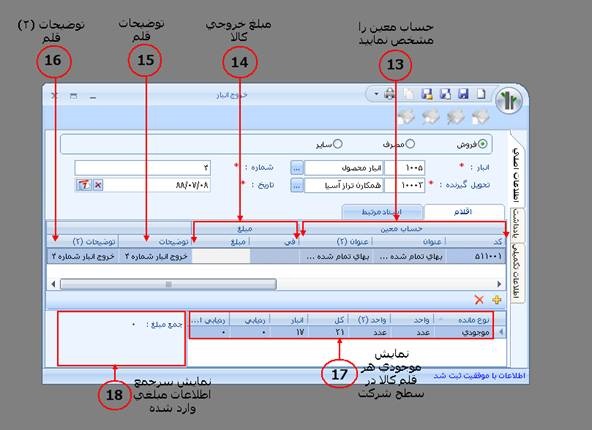 تصویر ۴ : ورود اطلاعات خروج انبار و نمایش اطلاعات وارد شده ۱۹- در بالای فرم “خروج انبار” ، کلید ذخیره را کلیک کنید (تصویر ۵).۲۰- بعد از ذخیره اطلاعات خروج انبار و بعد از عملیات قیمت گذاری می توانید سند حسابداری آن را به سیستم حسابداری ارسال نمایید . برای این کار در بالای فرم “خروج انبار” ، کلید “صدور سند حسابداری”
تصویر ۴ : ورود اطلاعات خروج انبار و نمایش اطلاعات وارد شده ۱۹- در بالای فرم “خروج انبار” ، کلید ذخیره را کلیک کنید (تصویر ۵).۲۰- بعد از ذخیره اطلاعات خروج انبار و بعد از عملیات قیمت گذاری می توانید سند حسابداری آن را به سیستم حسابداری ارسال نمایید . برای این کار در بالای فرم “خروج انبار” ، کلید “صدور سند حسابداری” 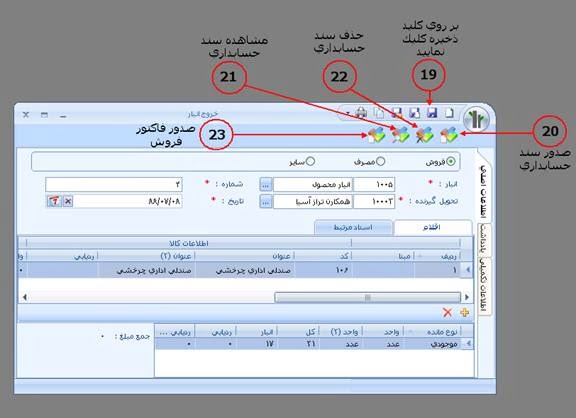 تصویر ۵ : ذخیره اطلاعات خروج انبار و امکانات موجود در آن ۲۴- در فرم خروج انبار در صفحه اسناد مرتبط ، می توانید مشخصات سند حسابداری صادر شده برای خروج انبار را مشاهده کنید (تصویر ۶).
تصویر ۵ : ذخیره اطلاعات خروج انبار و امکانات موجود در آن ۲۴- در فرم خروج انبار در صفحه اسناد مرتبط ، می توانید مشخصات سند حسابداری صادر شده برای خروج انبار را مشاهده کنید (تصویر ۶).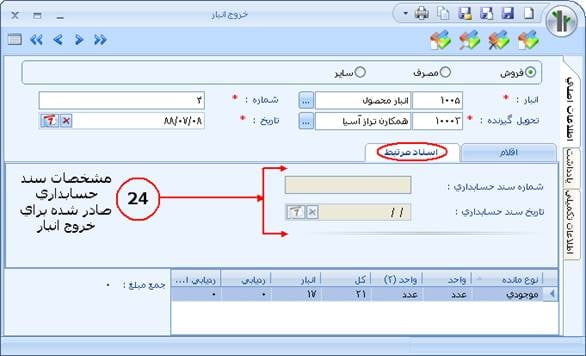 تصویر ۶ : صفحه اسناد مرتبط ۲۵- برای مشاهده لیست خروجی های انبار ، وارد قسمت تامین کنندگان و انبار شده و در قسمت فهرست ، روی گزینه “خروج انبار” کلیک کنید (تصویر ۷).
تصویر ۶ : صفحه اسناد مرتبط ۲۵- برای مشاهده لیست خروجی های انبار ، وارد قسمت تامین کنندگان و انبار شده و در قسمت فهرست ، روی گزینه “خروج انبار” کلیک کنید (تصویر ۷).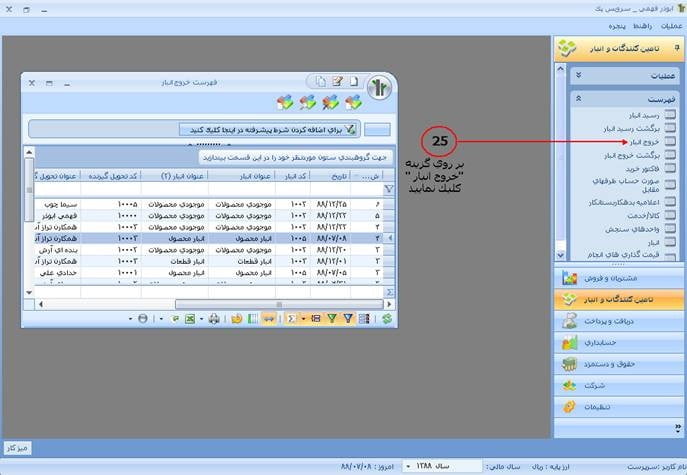 تصویر ۷ : فهرست خروج انبار
تصویر ۷ : فهرست خروج انباروسالات متداول
خروجی انبار ، سندی است که طی آن خارج شدن کالا از انبار در سیستم “تامین کنندگان و انبار” ثبت می شود .
۱- پس از ورود به سیستم در منوی عمودی ، بر روی قسمت “تامین کنندگان و انبار” کلیک کنید .
۲- وارد قسمت تامین کنندگان و انبار شده و در قسمت عملیات روی گزینه “خروج انبار جدید” کلیک کنید.
بله، میتوانید لیستی از محصولاتی که از انبار خروج داده شدهاند را در گزارشات نرم افزار سپیدار مشاهده کنید.
نرم افزار سپیدار به طور خودکار موجودی انبار را بعد از هر خروج به روز میکند.
بله، در نرم افزار سپیدار امکان خروج جزئی محصولات از انبار وجود دارد. شما میتوانید فقط تعداد مورد نیاز را خروج دهید.







